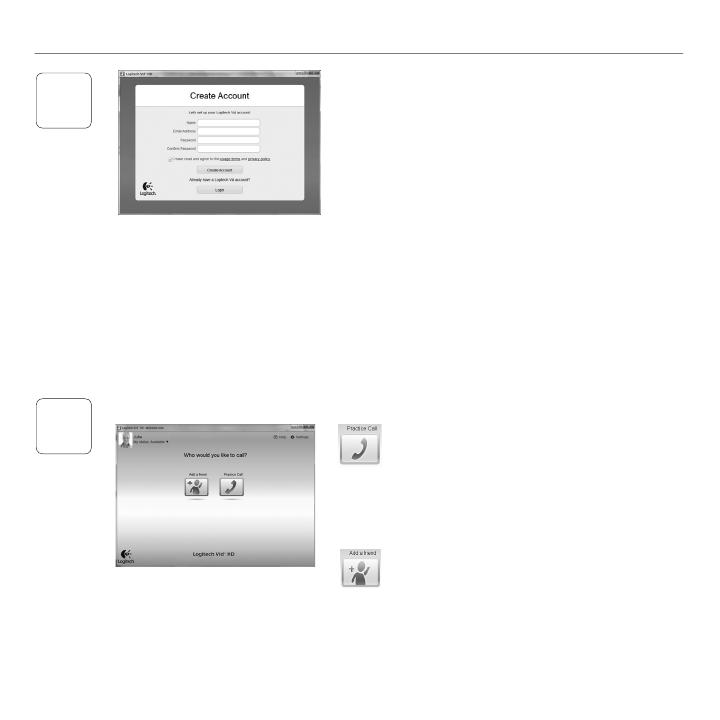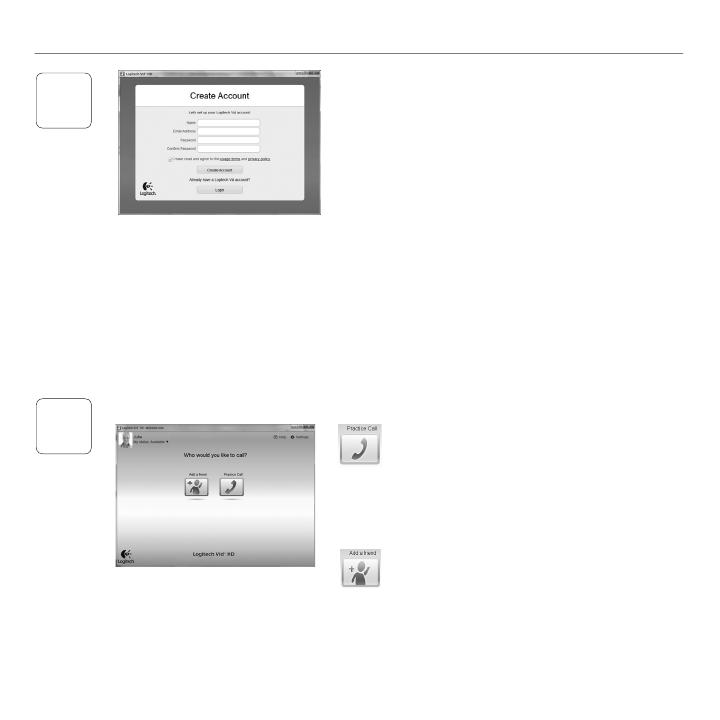
Español 41
Logitech® Webcam C110/C170
2
3
Cree una cuenta
Siga las instrucciones en pantalla para crear la cuenta
Logitech Vid HD y para configurar la cámara Web
para videoconferencias.
Para realizar videoconferencias con cualquier
aplicación, tanto usted como la persona a quien
llame deberán tener:
•Una cámara Web
•Un ordenador con altavoces
y micrófono (o un casco telefónico
con micrófono; muchas cámaras Web
incluyen un micrófono integrado)
•Una conexión de banda ancha
a Internet (p. ej., DSL, T1 o cable)
•La misma aplicación de
videoconferencias (p. ej., Logitech Vid
HD)
•Cuentas para videoconferencias
Haga clic en la ficha Llamada de práctica
para probar la configuración.
Consejo: la ficha Llamada de práctica estará
siempre disponible en la lista
de contactos para que pruebe
la configuración.
Para agregar un amigo, haga clic en la ficha
Agregar un amigo e introduzca la dirección
de correo electrónico del amigo cuando se
le pida.
Cuando el amigo acepte la invitación, haga
clic en su imagen para realizar una llamada.
Agregue un amigo o realice una llamada de práctica